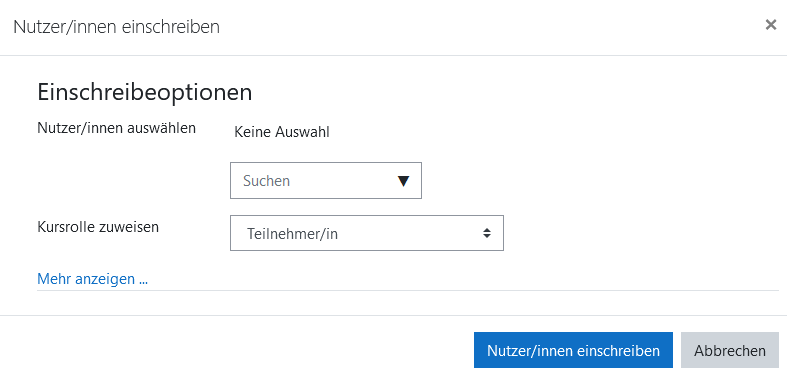Neue Nutzerkonten anlegen: Unterschied zwischen den Versionen
Aus MoodleDocs
Keine Bearbeitungszusammenfassung |
Keine Bearbeitungszusammenfassung |
||
| Zeile 6: | Zeile 6: | ||
Um auf die Kurse Ihrer Moodle-Site zugreifen zu können, ist ein Nutzerkonto nötig. Die beiden häufigsten Möglichkeiten sind: | Um auf die Kurse Ihrer Moodle-Site zugreifen zu können, ist ein Nutzerkonto nötig. Die beiden häufigsten Möglichkeiten sind: | ||
*[[#Selbstregistrierung aktivieren|Selbstregistrierung aktivieren]], so dass Nutzer/innen selbst ein Nutzerkonto auf Ihrer Moodle-Site anlegen können | *[[#Selbstregistrierung aktivieren|Selbstregistrierung aktivieren]], so dass Nutzer/innen selbst ein Nutzerkonto auf Ihrer Moodle-Site anlegen können | ||
*[[#Nutzerkonto anlegen|Nutzerkonto anlegen]] | *[[#Nutzerkonto manuell anlegen|Nutzerkonto manuell anlegen]] als Moodle-Administrator/in | ||
==Selbstregistrierung aktivieren== | ==Selbstregistrierung aktivieren== | ||
#Melden Sie sich als Administrator/in an. | |||
#Klicken Sie in der Navigationschublade auf ''Website-Administration''. | |||
#Klicken Sie auf den Reiter ''Plugins''. | |||
#Im Abschnitt ''Authentifizierung'' klicken Sie auf den Link ''Übersicht''. | |||
#Klicken Sie auf das Auge-Symbol bei ''E-Mail basierte Selbstregistrierung'' (das Auge muss geöffnet sein). [[File:AdminBasicsEBSR.png|600px]] | |||
#Unterhalb der Übersicht im Abschnitt ''Grundeinstellungen'' wählen Sie im Auswahlmenü ''Selbstregistrierung'' die Option ''E-Mail basierte Selbstregistrierung'' aus. [[File:AdminBasicsCSEBSR.png|600px]] | |||
#Ganz unten auf der Seite klicken Sie auf den Button ''Änderungen sichern''. | |||
# | ==Nutzerkonto manuell anlegen== | ||
# | #Melden Sie sich als Administrator/in an. | ||
# | #Klicken Sie in der Navigationschublade auf ''Website-Administration''. | ||
# | #Klicken Sie auf den Reiter ''Nutzer/innen''. | ||
# | #Im Abschnitt ''Nutzerkonten'' klicken Sie auf den Link ''Nutzer/in anlegen''. | ||
#Füllen Sie das Formular mit den entsprechenden Nutzerdaten aus. Klicken Sie bei Bedarf auf die Hilfe-Symbole [[File:helpicon.png]] zu den einzelnen Einstellungen. | |||
#Wenn Sie die Person über die Details ihres Nutzerkontos benachrichtigen möchten, markieren Sie die Checkbox ''Kennwort erzeugen und Nutzer/in benachrichtigen ''. | |||
#Klicken Sie abschließend auf den Button ''Nutzer/in erstellen'' unten auf der Seite. | |||
==Nutzer/innen in einen Kurs einschreiben== | |||
== | |||
Once users have accounts, you then need to give them access to the course. The two most common ways are: | Once users have accounts, you then need to give them access to the course. The two most common ways are: | ||
Version vom 8. Januar 2021, 10:43 Uhr
![]() Diese Seite muss übersetzt werden. Greif zu!
Diese Seite muss übersetzt werden. Greif zu!
Wenn du dich um diesen Artikel kümmern willst, dann kennzeichne das, indem du die Vorlage {{Übersetzen}} durch die Vorlage {{ÜbersetzenVergeben}} ersetzt.
Wenn du mit deiner Arbeit fertig bist, dann entferne die Vorlage aus dem Artikel.
Danke für deine Mitarbeit!
Nutzer/innen in der Moodle-Site anlegen
Um auf die Kurse Ihrer Moodle-Site zugreifen zu können, ist ein Nutzerkonto nötig. Die beiden häufigsten Möglichkeiten sind:
- Selbstregistrierung aktivieren, so dass Nutzer/innen selbst ein Nutzerkonto auf Ihrer Moodle-Site anlegen können
- Nutzerkonto manuell anlegen als Moodle-Administrator/in
Selbstregistrierung aktivieren
- Melden Sie sich als Administrator/in an.
- Klicken Sie in der Navigationschublade auf Website-Administration.
- Klicken Sie auf den Reiter Plugins.
- Im Abschnitt Authentifizierung klicken Sie auf den Link Übersicht.
- Klicken Sie auf das Auge-Symbol bei E-Mail basierte Selbstregistrierung (das Auge muss geöffnet sein).

- Unterhalb der Übersicht im Abschnitt Grundeinstellungen wählen Sie im Auswahlmenü Selbstregistrierung die Option E-Mail basierte Selbstregistrierung aus.

- Ganz unten auf der Seite klicken Sie auf den Button Änderungen sichern.
Nutzerkonto manuell anlegen
- Melden Sie sich als Administrator/in an.
- Klicken Sie in der Navigationschublade auf Website-Administration.
- Klicken Sie auf den Reiter Nutzer/innen.
- Im Abschnitt Nutzerkonten klicken Sie auf den Link Nutzer/in anlegen.
- Füllen Sie das Formular mit den entsprechenden Nutzerdaten aus. Klicken Sie bei Bedarf auf die Hilfe-Symbole
 zu den einzelnen Einstellungen.
zu den einzelnen Einstellungen. - Wenn Sie die Person über die Details ihres Nutzerkontos benachrichtigen möchten, markieren Sie die Checkbox Kennwort erzeugen und Nutzer/in benachrichtigen .
- Klicken Sie abschließend auf den Button Nutzer/in erstellen unten auf der Seite.
Nutzer/innen in einen Kurs einschreiben
Once users have accounts, you then need to give them access to the course. The two most common ways are:
- Enable course sign up so they can enrol themselves
- Add teachers and students to the course yourself manually.
Enable course sign up
- Log in as an administrator or teacher and go to the course you want to allow users to access
- From the left panel (Navigation drawer) click Participants
- Click the cog icon on the right
 (above Enrol users) and select Enrolment methods
(above Enrol users) and select Enrolment methods - Click to open the eye of Self enrolment (Student)
Add teachers and students
- Log in with your administrator account and go to the course where you want to add teachers and students.
- From the left panel (Navigation drawer) click Participants
- Click Enrol users
- From the dropdowns, select the users you want and the role you want to give them:
5. Click Enrol users.